宏碁笔记本系统出现故障时如何恢复至初始状态
发布时间:2018-07-15 23:31:56 浏览数: 小编:jiwei
前面我们说过在电脑没出问题的时候我们可以是先将电脑系统给备份好,在真正遇到电脑蓝屏、黑屏等严重故障时就可以派上用场了。对于宏碁笔记本来说我们也经常会遇到上述问题,那么在这种情况下怎么将故障的电脑恢复至初始状态呢?这时候我们前面说过的安全一键通便派上用场了,那么要怎么使用呢?请大家往下看。
相关教程:
win7电脑开机黑屏怎么进行系统重装
电脑中毒怎么全盘格式化后再重装系统
一、注意事项
1、做好资料备份
2、重装过程确保电源接通状态
3、acer笔记本电脑装有安全一键通
二、系统无法正常启动时恢复步骤
1、重启电脑,在启动过程中按“Ctrl+/”进入一键救护平台;

2、输入密码才能进入一键救护平台;
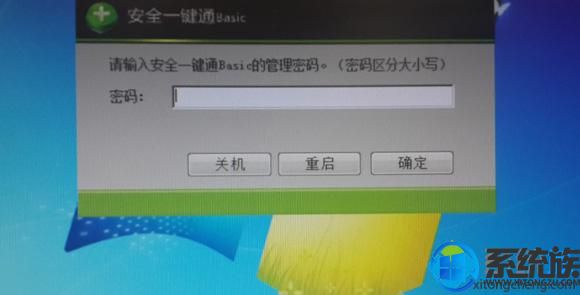
3、在一键救护平台,点击“系统恢复”;

4、选择要恢复的备份点,点击下一步;
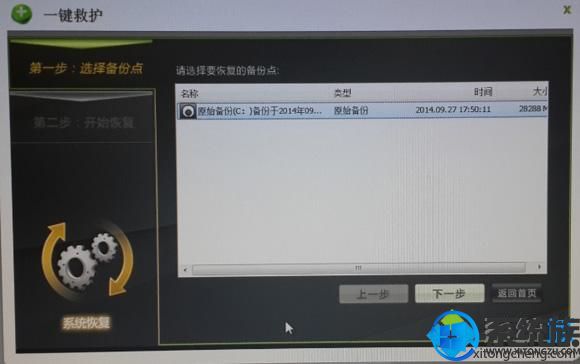
5、转到这个界面,点击“重启电脑”;
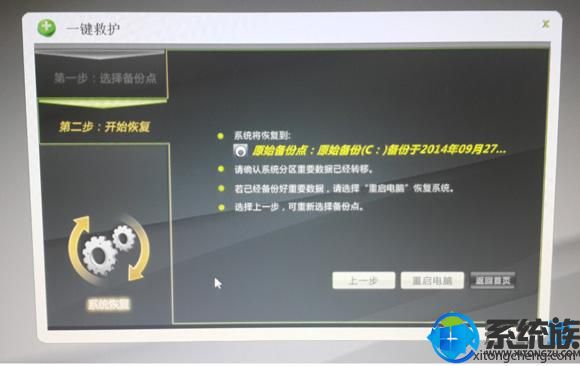
6、重启后就进入系统还原过程了。

到这边我们就可以泡一杯茶,喝一杯咖啡慢慢等待一键通将系统恢复到原来的状态即可,等到系统恢复就可以继续进行工作或者玩游戏了,大家赶紧把这个方法学起来吧。
相关教程:
win7电脑开机黑屏怎么进行系统重装
电脑中毒怎么全盘格式化后再重装系统
一、注意事项
1、做好资料备份
2、重装过程确保电源接通状态
3、acer笔记本电脑装有安全一键通
二、系统无法正常启动时恢复步骤
1、重启电脑,在启动过程中按“Ctrl+/”进入一键救护平台;

2、输入密码才能进入一键救护平台;
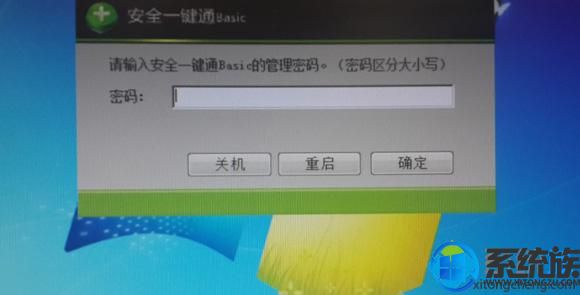
3、在一键救护平台,点击“系统恢复”;

4、选择要恢复的备份点,点击下一步;
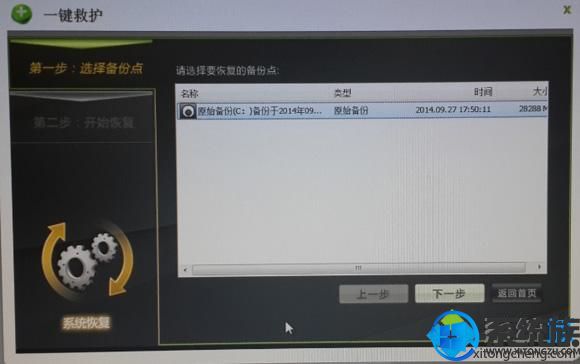
5、转到这个界面,点击“重启电脑”;
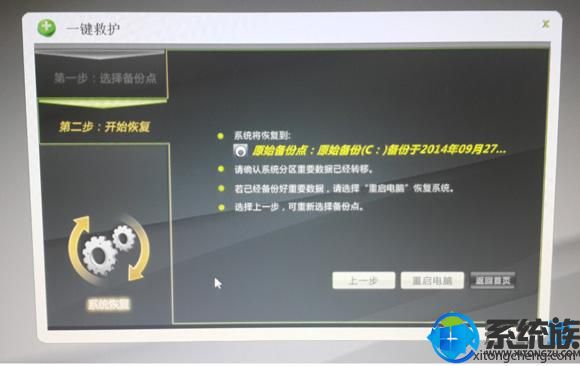
6、重启后就进入系统还原过程了。

到这边我们就可以泡一杯茶,喝一杯咖啡慢慢等待一键通将系统恢复到原来的状态即可,等到系统恢复就可以继续进行工作或者玩游戏了,大家赶紧把这个方法学起来吧。



















